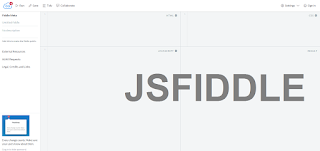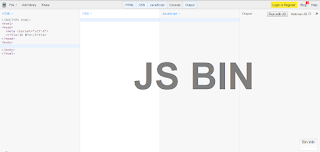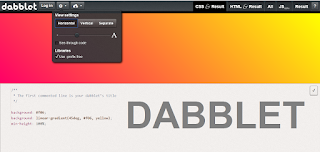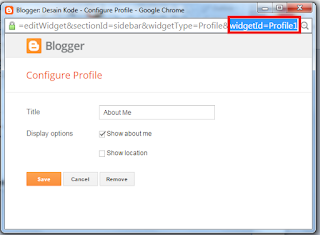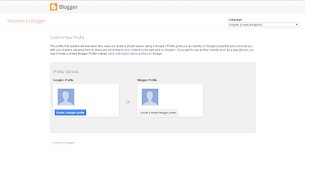Cara Membuat Logo Blog menggunakan CSS dan HTML
Tuesday, December 29, 2015
2
comments
Logo merupakan salah satu hal yang sangat penting bagi sebuah blog, web atau sebuah perusahaan, dimana logo yang baik dapat menjadi ciri khas tersendiri dari blog atau perusahaan tersebut. Bahkan banyak dari beberapa perusahaan-perusahaan terkemuka didunia rela menghabiskan jutaan dollar hanya untuk membut logo brand mereka. Contohnya saja pada Logo Pertamina yang menghabiskan dana sebesar Rp 2,5 milyar dalam pembuatan Logo baru (sumber). Dalam mendesain template blogspot, kebanyakan blogger hanya dengan menggunakan tulisan atau gambar saja. Dulunya logo blog DesainKode juga menggunakan tulisan, namun dalam pengembangannya dapat kita lihat di bagian header logo blog ini sudah berubah murni dengan menggunakan CSS dan HTML meskipun hanya dibuat dengan metode trial and error saja. Hanya logo blog DesainKode ini yang akan saya jelaskan cara mendesainnya.

Ada beberapa keunggulan jika menggunakan logo dengan CSS dan HTML dibandingkan dengan logo bergambar yaitu sudah jelas dapat membuat tampilan blog menjadi ringan karena browser tidak perlu menampilkan gambar yang bisa membuat blog menjadi berat, disamping itu logo dengan kode CSS juga dapat didesain menjadi animasi sederhana. Sebelum melihat penjelasan logo Blog ini, ada baiknya kita mengenal beberapa logo yang sudah dibuat sebelumnya oleh beberapa orang :
itu kode CSS dan HTML yang digunakan untuk Logo Microsoft. Bagaimana? terlihat begitu simpel? Jelas sangat smpel dibandingkan kalau ingin menggunakan gambar.
Untuk logo Android ini, struktur kode CSS dan HTML nya agak lebih panjang karena menggunakan sedikit animasi.
Kode CSS Logonya masih sedikit berantakan, tapi anda masih bisa untuk dijadikan bahan pembelajaran dalam membuat desain logo yang lain. Berikut ini beberapa penggunaan kode CSS yang dipakai dalam membuat Logo blog DesainKode :

Ada beberapa keunggulan jika menggunakan logo dengan CSS dan HTML dibandingkan dengan logo bergambar yaitu sudah jelas dapat membuat tampilan blog menjadi ringan karena browser tidak perlu menampilkan gambar yang bisa membuat blog menjadi berat, disamping itu logo dengan kode CSS juga dapat didesain menjadi animasi sederhana. Sebelum melihat penjelasan logo Blog ini, ada baiknya kita mengenal beberapa logo yang sudah dibuat sebelumnya oleh beberapa orang :
1. Logo Microsoft
logo {
font-size:40px;
color: #747273;
line-height: 1.5em;
padding-left: 1.7em;
}
logo:before {
content: '\2006';
position: absolute;
height: 0.095em;
left: 0;
box-shadow: 0.35em 0.35em 0 0.25em #f8510c,
1.05em 0.35em 0 0.25em #7eba00,
0.35em 0.97em 0 0.25em #00a3f4,
1.05em 0.97em 0 0.25em #ffba00;
}
<logo>Microsoft</logo>itu kode CSS dan HTML yang digunakan untuk Logo Microsoft. Bagaimana? terlihat begitu simpel? Jelas sangat smpel dibandingkan kalau ingin menggunakan gambar.
2. Logo Android
<div class="android">
<div class="head">
<div class="l_ant"></div>
<div class="r_ant"></div>
<div class="l_eye"></div>
<div class="r_eye"></div>
</div>
<div class="body">
<div class="l_arm"></div>
<div class="r_arm"></div>
<div class="l_leg"></div>
<div class="r_leg"></div>
</div>
</div>Untuk logo Android ini, struktur kode CSS dan HTML nya agak lebih panjang karena menggunakan sedikit animasi.
3. Logo Blog DesainKode
Kode CSS Logonya masih sedikit berantakan, tapi anda masih bisa untuk dijadikan bahan pembelajaran dalam membuat desain logo yang lain. Berikut ini beberapa penggunaan kode CSS yang dipakai dalam membuat Logo blog DesainKode :
- "#" dan "." : Tag selector untuk class (#) dan id (.)
- width dan height : Mengatur lebar dan tingginya
- position : Mengatur letak posisi logo
- top, right, bottom dan left : Mengatur jarak dan posisi antar setiap elemen
- margin : Mengatur jarak antar elemen
- border : Semua karakter dalam Logo ini menggunakan border dalam membuat huruf dan simbolnya.
- border-radius : Untuk membengkokkan garis di bagian tepi. Bisa juga dipakai untuk membuat lingkaran.
- webkit, moz, ms dan o : kode tampilan untuk setiap browser. (webkit untuk chrome dan safari, moz untuk mozilla, ms untuk internet explorer dan o untuk opera)
- transform : Memodifikasi letak kordinat elemen dalam logo
- transition : Mengatur jenis perpindahan saat disentuh (hover)
- animation : Mengatur jenis animasinya
- keyframes : Juga termasuk untuk mengatur animasi elemen dalam setiap waktu
- hover : tampilan elemen pada saat disentuh
Dalam mendesain Logo dengan animasi menggunakan CSS tentunya yang paling penting adalah menggunakan kode "hover" namun yang perlu diperhatikan terlebih dahulu adalah menentukan/membuat tampilan awal kode, setelah itu baru menentukan tampilan saat disentuh (hover) kemudian menentukan animasi dan transitionnya yang akan digunakan.
Ada banyak kode-kode CSS yang masih bisa di gunakan dalam membuat Logo. Namun semua yang ingin digunakan tentunya harus sesuai dengan kebutuhan kita juga. Seilahkan buat logo css anda sendiri, mulailah membuat sedikit-demi sedikit, sampai menghasilkan sebuah Logo yang baik dan menarik.